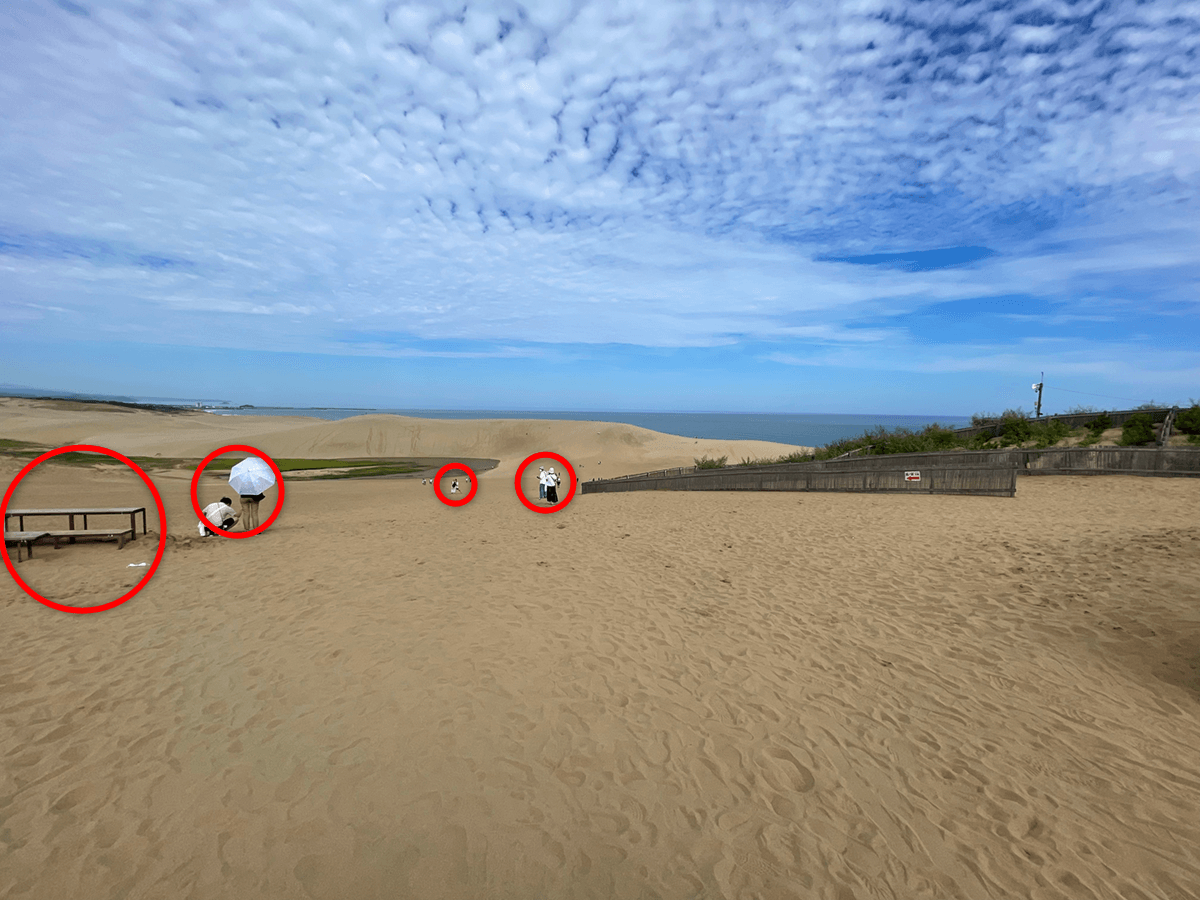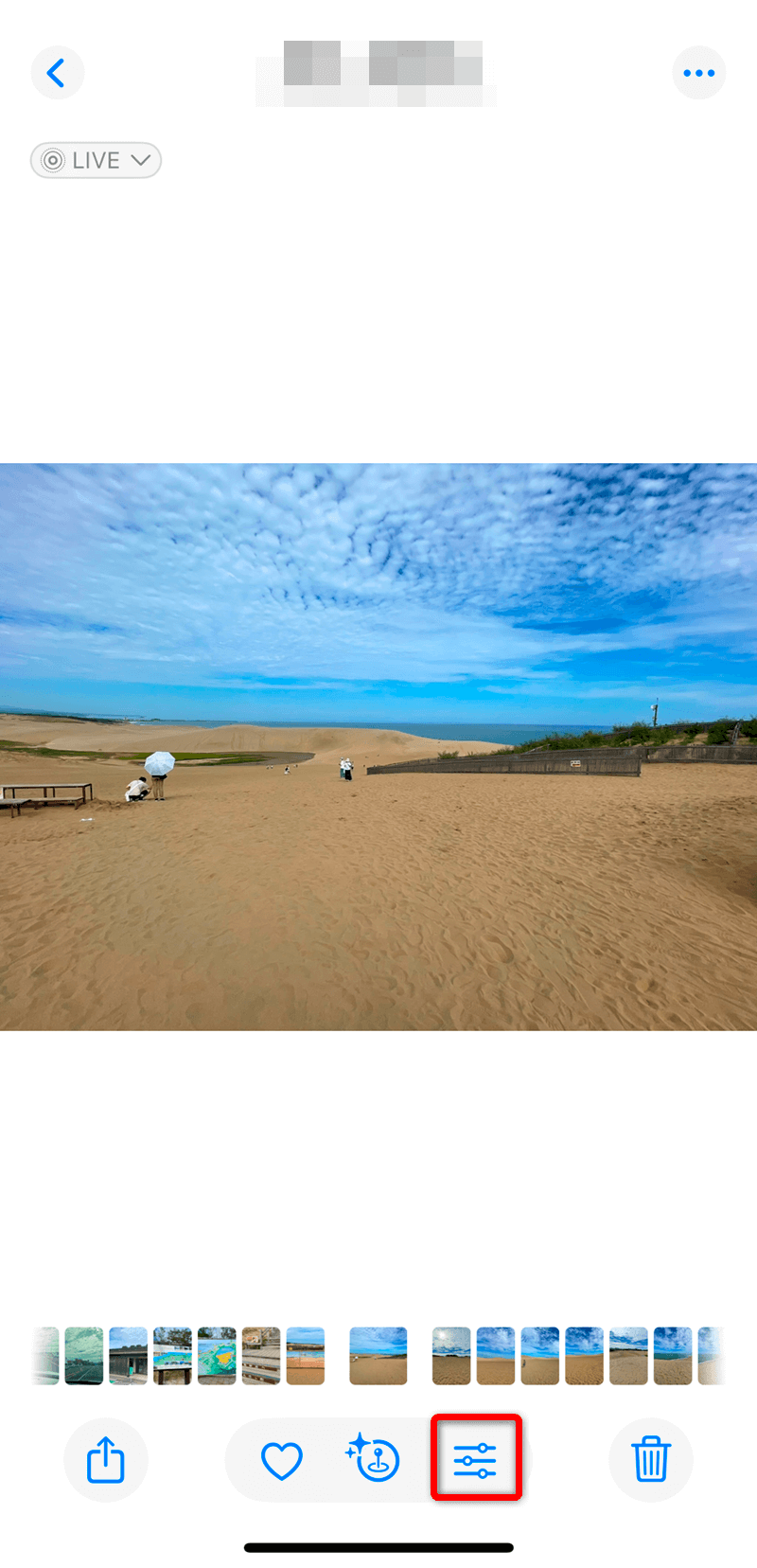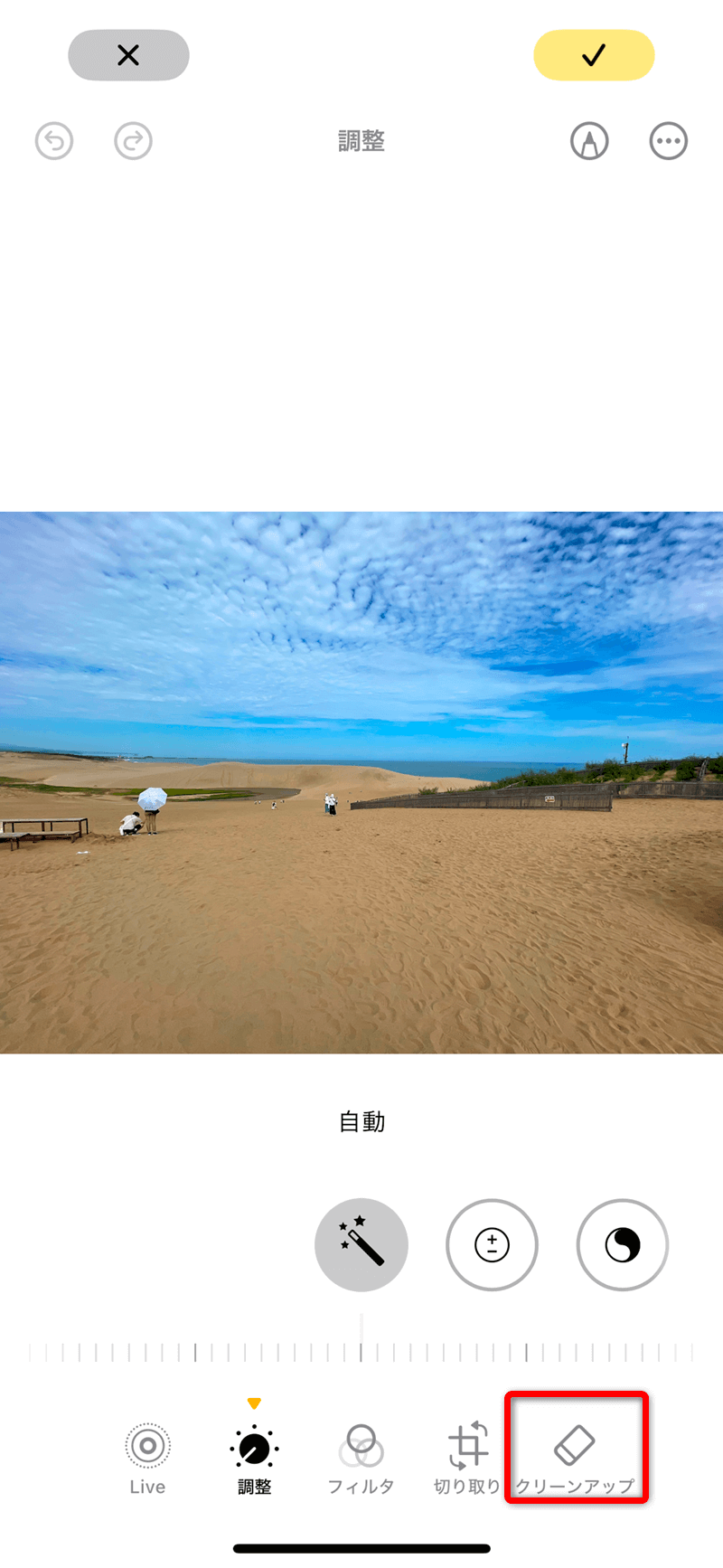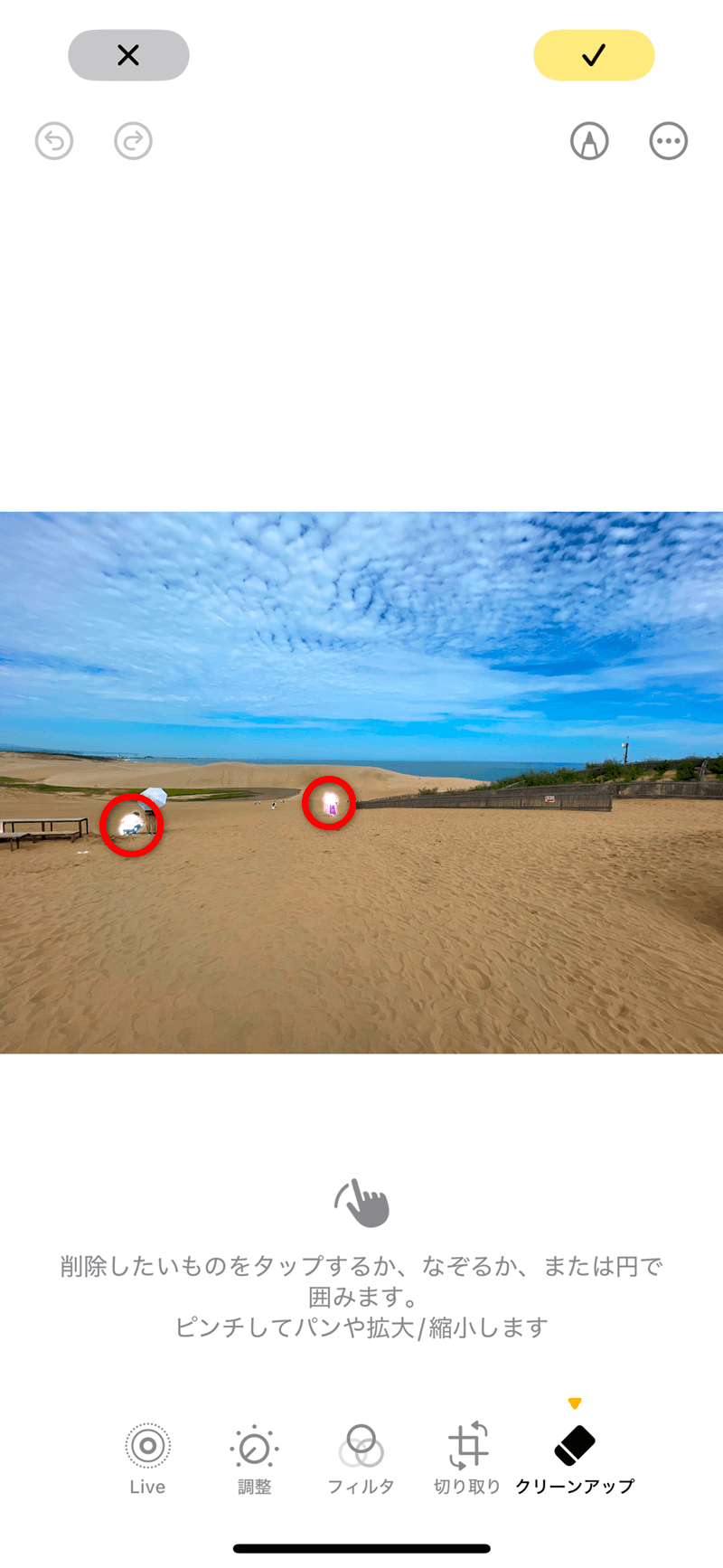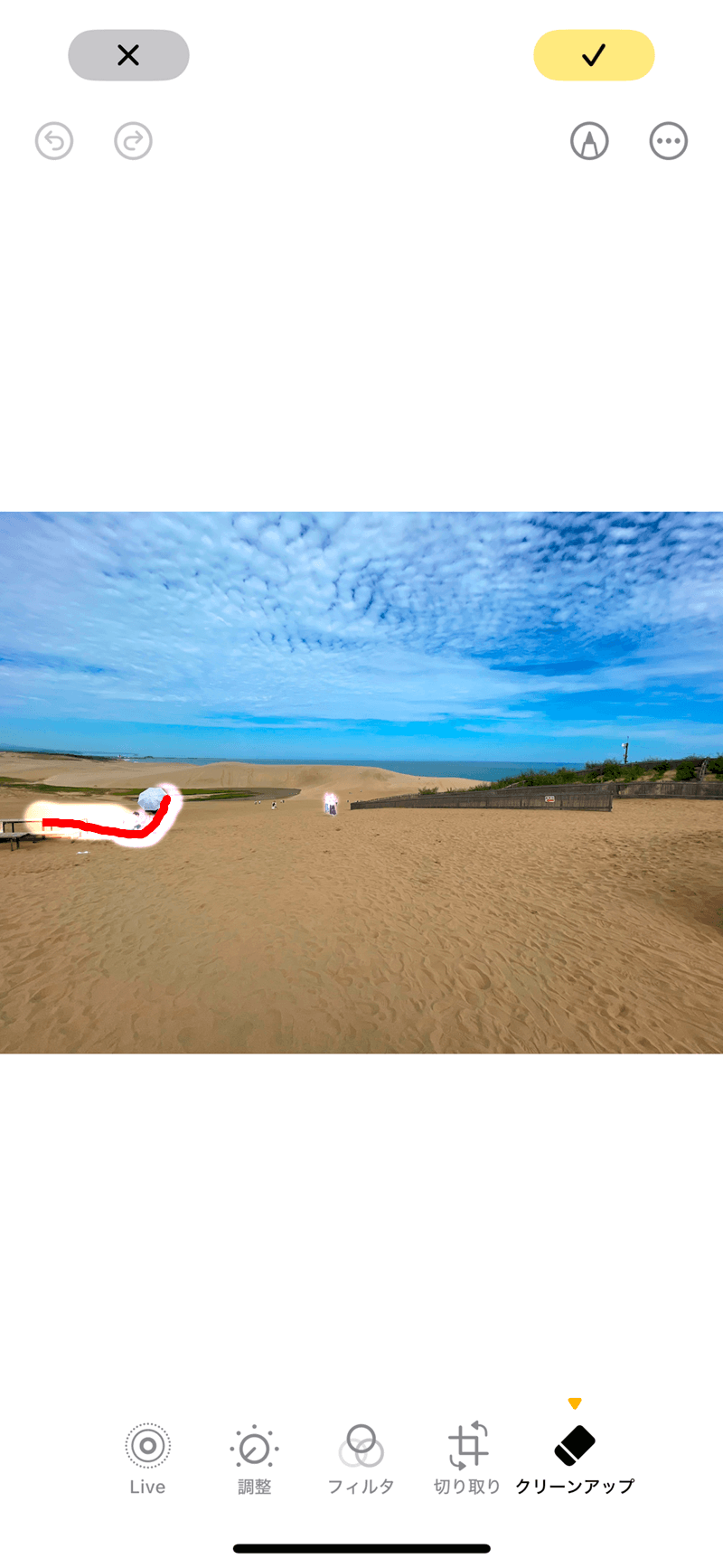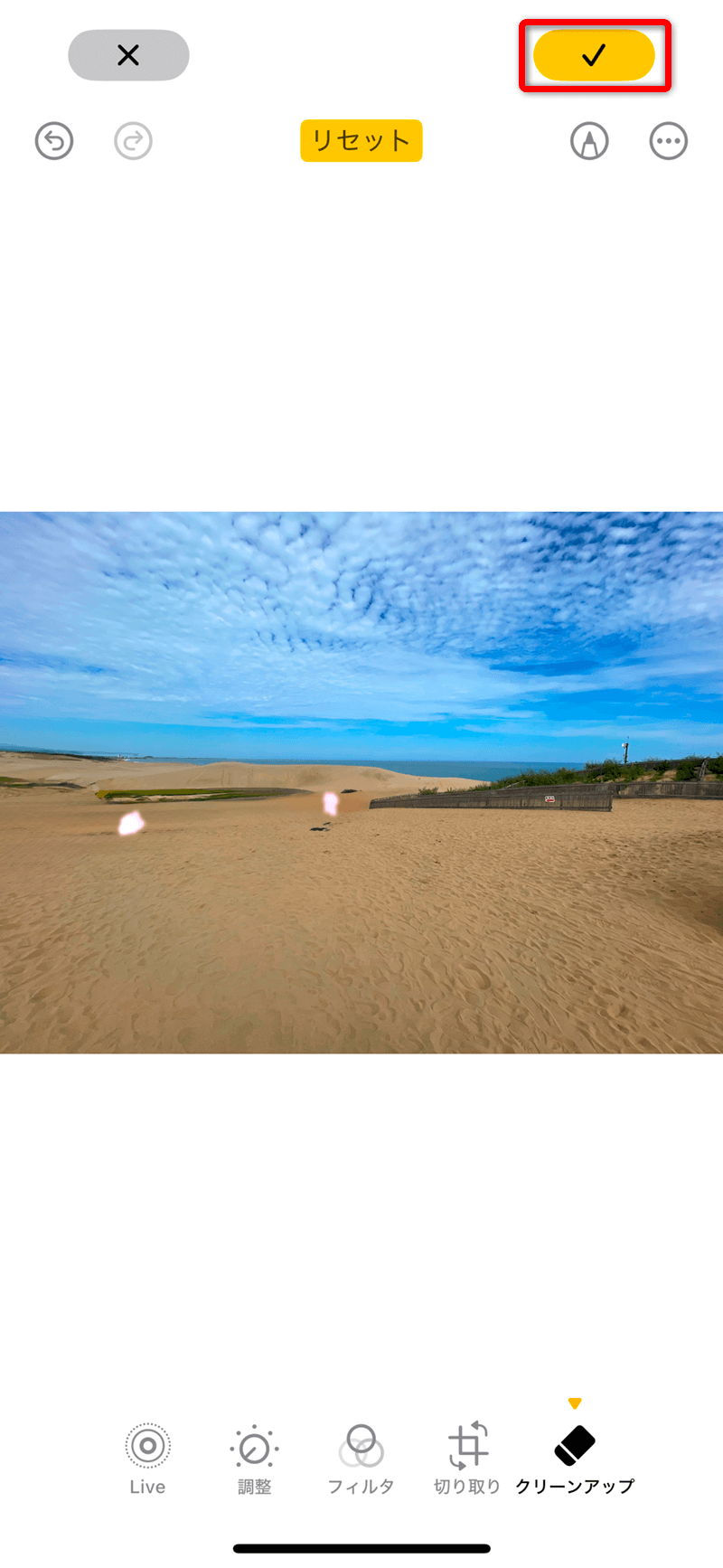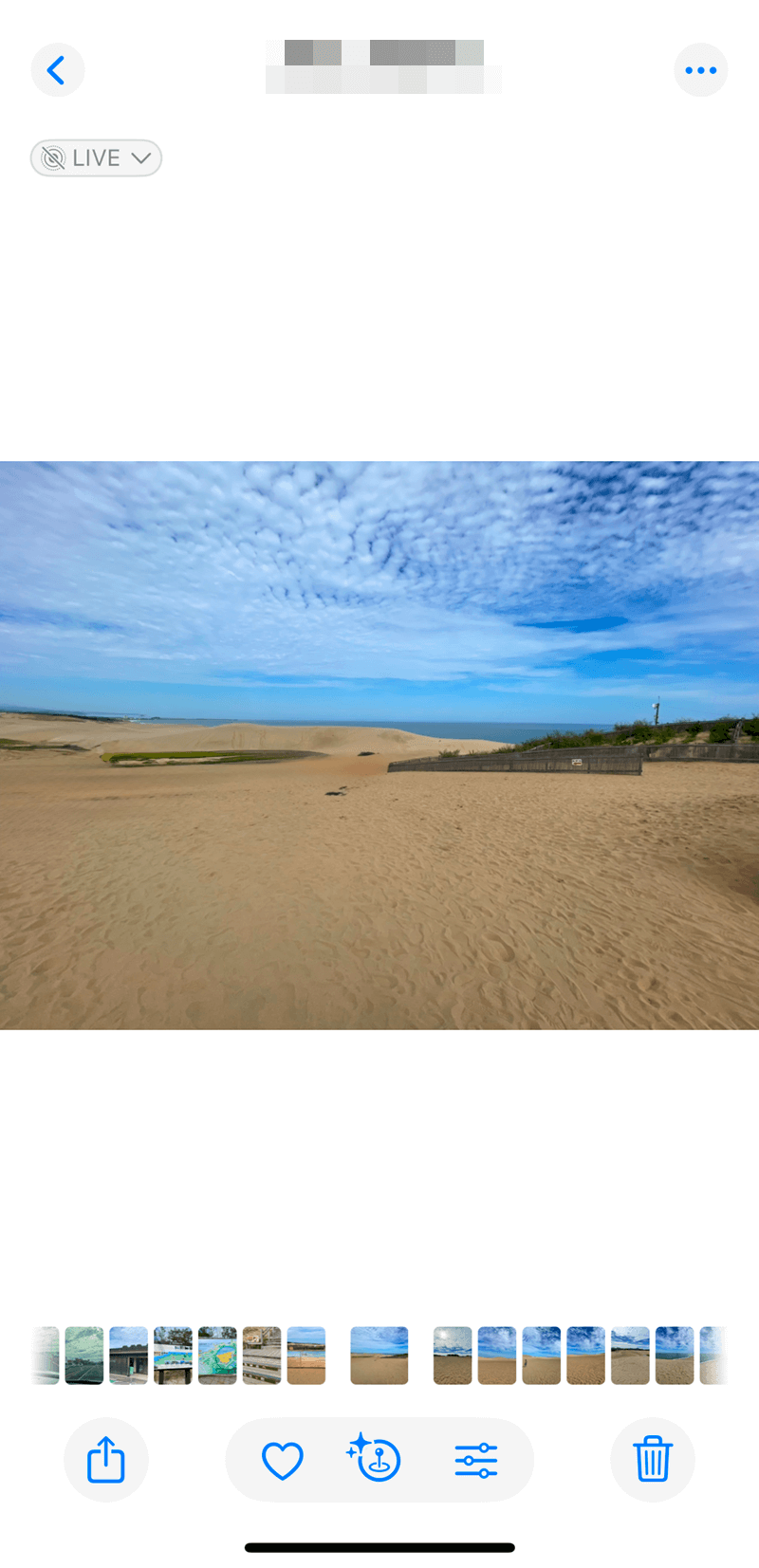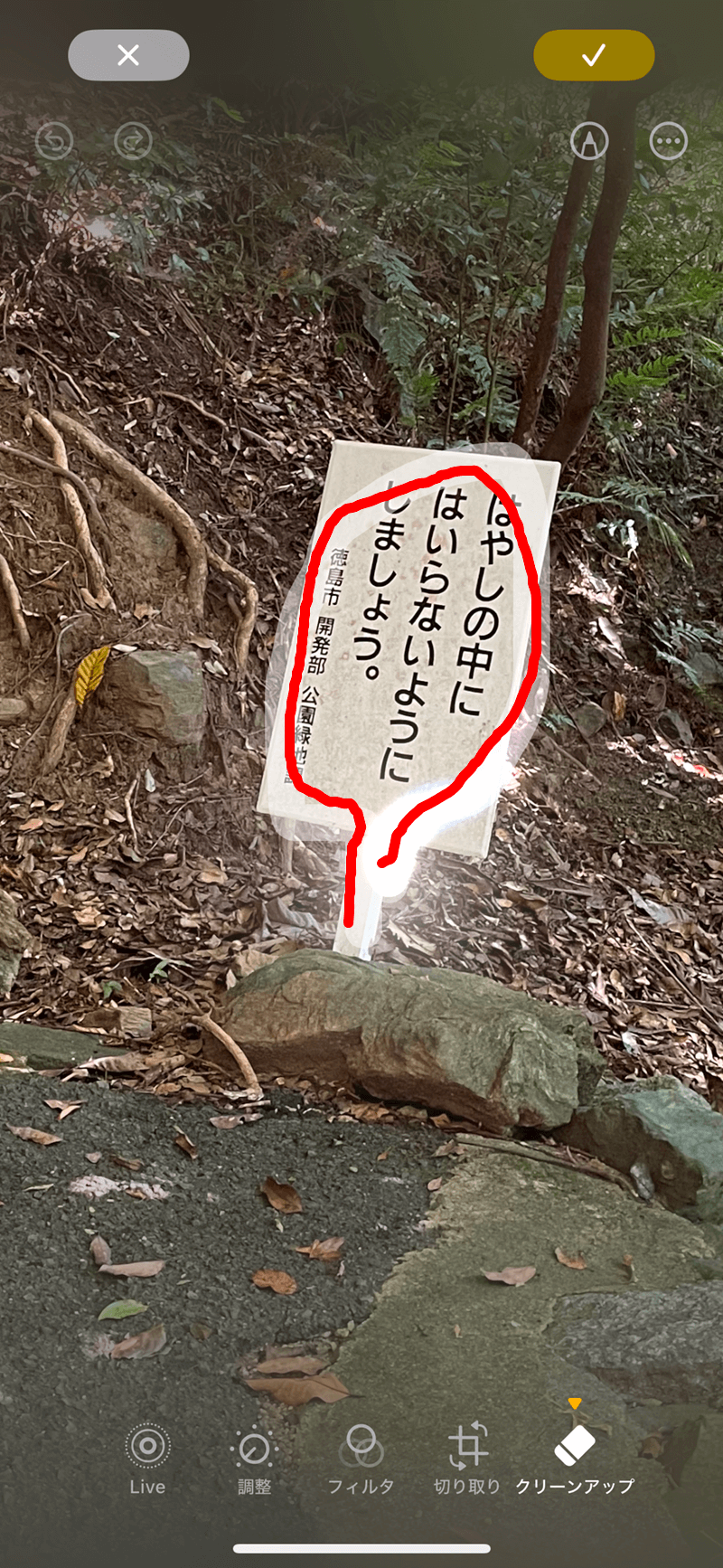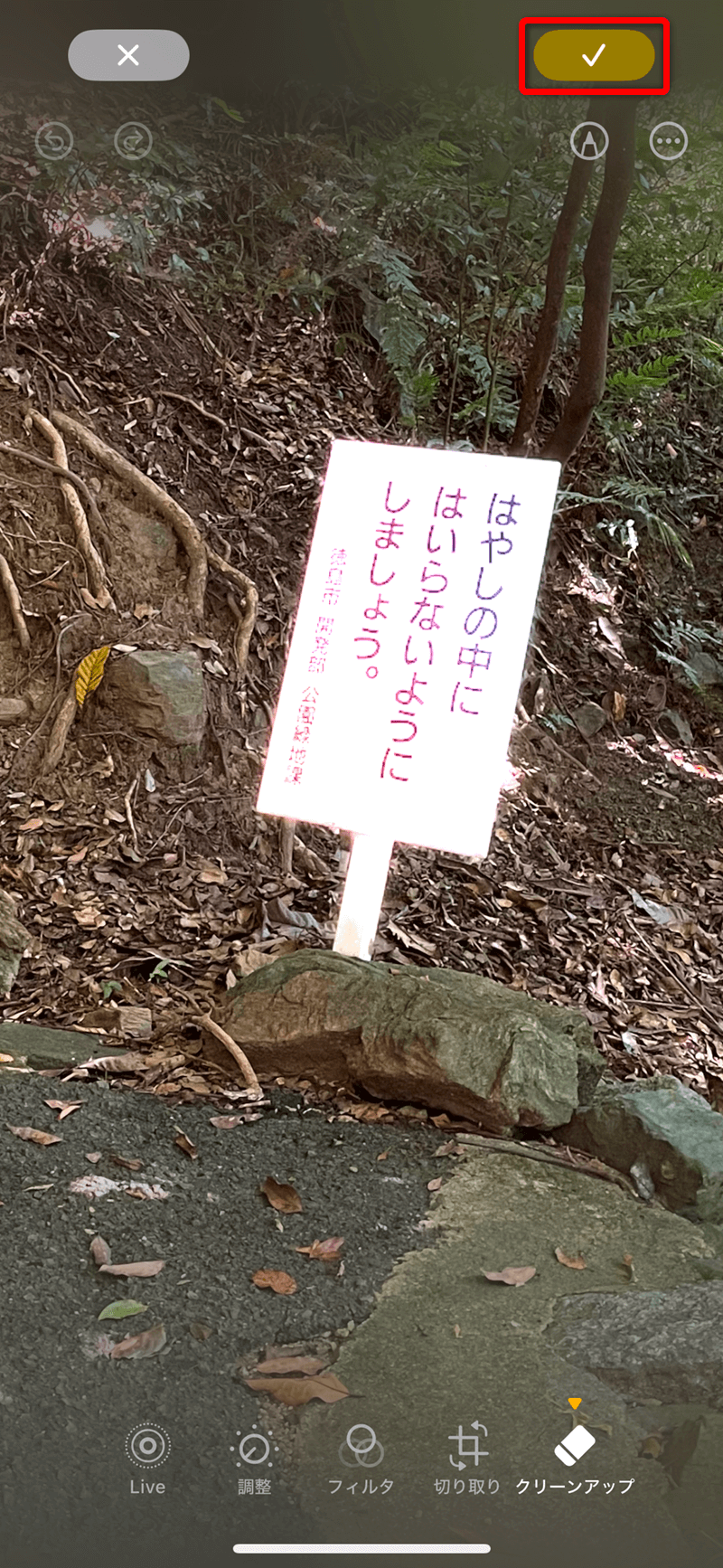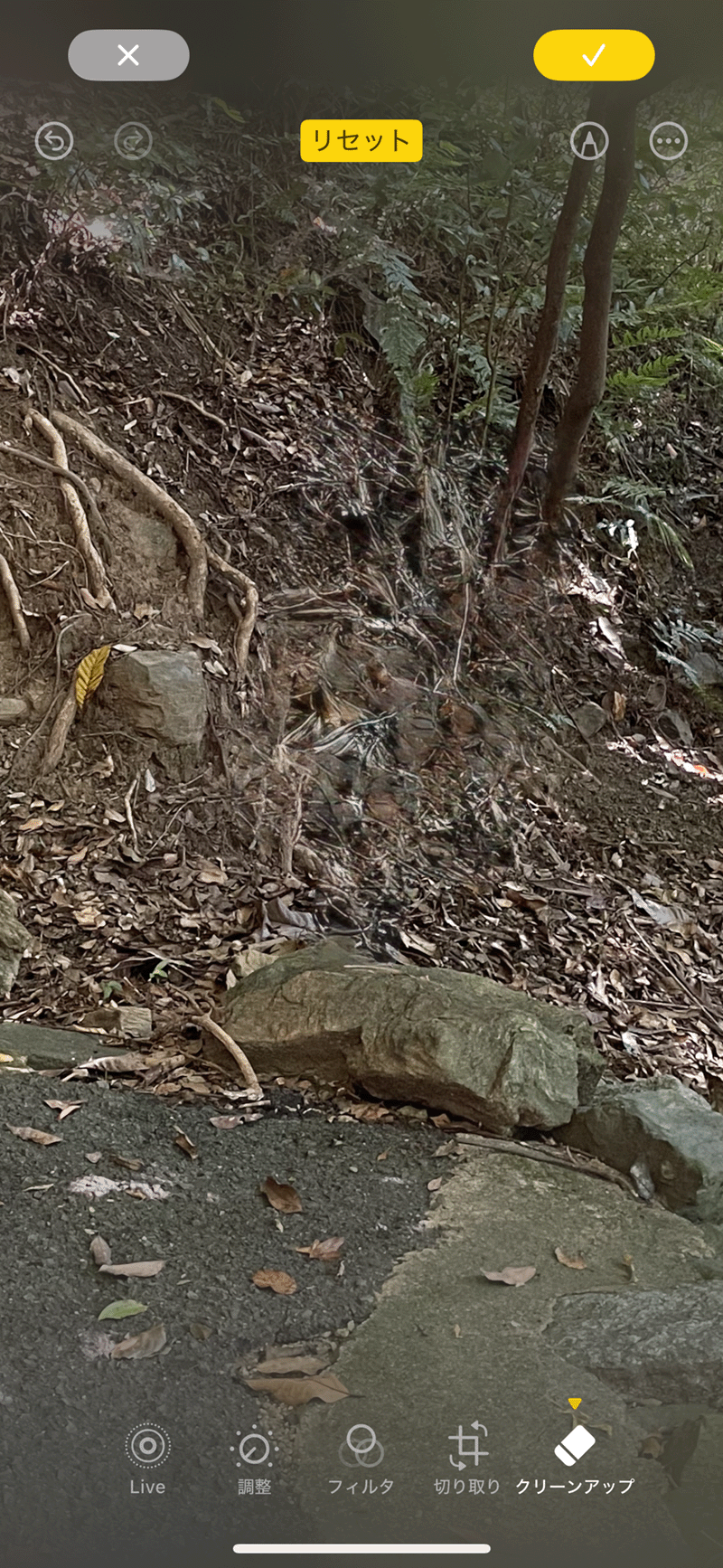iPhone版「消しゴムマジック」が登場
写真の撮影にiPhoneだけを使う人も多いですよね。簡単にきれいな写真が撮れるうえに、撮影後に簡単な加工も可能です。
しかし、旅行先で風景を撮影する際、ほかの人や邪魔なものが写り込んでしまうことがあります。観光地などでは、タイミングを見計らうのも難しいでしょう。
観光地などでは、誰もいない風景を撮影するのが難しいですよね。
また、撮影後に写真を確認したら、意図しない被写体が入っていたことに気付くこともあります。画角によっては、トリミングしても回避できないこともあるでしょう。
そのようなときは、iOS 18.1から利用できるようになった「クリーンアップ」機能を試してみてください。Appleが提供するAI機能「Apple Intelligence」の1つで、写真をなぞるだけで邪魔な写り込みを消去できます。例えば、以下のようなケースで重宝します。
- SNSでシェアする写真から不要な人物や広告などを取り除く
- フリマアプリに掲載する商品写真にからゴミを取り除く
- 風景写真に映り込んだ看板などを消す
写真をなぞるだけなので、画像編集の操作に慣れていない人でも簡単です。本記事では、GoogleのCMでおなじみの「消しゴムマジック」っぽい機能だと話題になっている、クリーンアップ機能の使い方を解説します。
なお、クリーンアップ機能に対応しているiPhoneのモデルは、iPhone 16、iPhone 16 Plus、iPhone 16 Pro、iPhone 16 Pro Max、iPhone 15 Pro、iPhone 15 Pro Maxとなっています。その他のモデルでは利用できないのでご注意ください。
不要な被写体を消去する
「写真」アプリの編集画面に切り替えたときに、[クリーンアップ]の項目が表示されているかどうかを確認してみましょう。表示されない場合は、最新のiOSにアップデートしておきます。
[クリーンアップ]をタップすると、消去する候補の被写体が光って表示され、写真をなぞることで消去する対象を追加できます。
1写真を加工するメニューを表示する
[写真]アプリで写真を表示しておきます。画面下部にある写真編集のアイコンをタップします。
2[クリーンアップ]機能を呼び出す
[クリーンアップ]をタップします。
3不要な写り込みを消去する
消去の候補が光って表示されます。
追加で消去する被写体をなぞります。
4[クリーンアップ]を適用する
さらに追加したい部分をなぞって消します。右上のチェックマークをタップします。やり直したい場合は[リセット]をタップします。
5不要な被写体を消去できた
不要な被写体を消去できました。
拡大して細かく操作する
[クリーンアップ]では消去する対象の周辺と違和感がないように合成されますが、余計な部分まで合成されてしまうこともあります。なるべく正確に処理したい場合は、ピンチアウトして写真を拡大表示してから操作するといいでしょう。拡大中に写真をスクロールするには、2本の指でドラッグします。
1不要な被写体を消去する
[クリーンアップ]の機能を呼び出しておき、ピンチアウトして写真を拡大します。拡大するときは2本の指でスクロールします。不要な部分をなぞります。
2消去する部分を確認する
消去される部分が光ります。正確に看板が選択されていることが分かります。右上のチェックマークをタップします。
3不要な被写体を消去できた
不要な看板を消去できました。
iPhoneの人気記事
Source: できるネット
iPhoneで「消しゴムマジック」が使える!? 写真から余計なものを消す「クリーンアップ」機能が便利